当键盘敲击声戛然而止,输入法切换失灵成为数字时代的"小确丧",这种突如其来的技术故障往往让人措手不及。小编将通过系统化的解决方案,带您逐步破解这个困扰亿万用户的操作难题。
一、基础设置全面核查
在Windows系统中,通过开始菜单→设置→时间和语言→语言,可检查输入法安装状态。注意查看首选语言栏是否包含目标输入法,若发现异常建议点击"添加语言"进行修复。移动端用户需重点查看:设置→系统→语言与输入法→虚拟键盘,确认默认输入法是否处于启用状态。
二、软件冲突深度解析
1. 快捷键冲突检测:同时按下Win+空格或Ctrl+Shift组合键时,观察任务栏输入法指示器是否响应。建议在游戏平台、办公软件等常驻程序中逐个测试
2. 进程重启方案:通过Ctrl+Shift+Esc调出任务管理器,定位到输入法进程(如SogouInput.exe)。右键结束任务后,在开始菜单重新启动输入法程序,此操作可修复90%的临时性故障。
三、系统级维护方案
1. 更新检测路径:Windows用户访问设置→更新和安全→Windows更新;安卓用户进入设置→系统→高级→系统更新。最新系统版本往往包含输入法兼容性补丁
2. 输入法重装规范:通过控制面板→程序→卸载程序完成旧版卸载后,务必从官网下载最新安装包。建议保留用户词库前,先在输入法设置中导出个人配置。
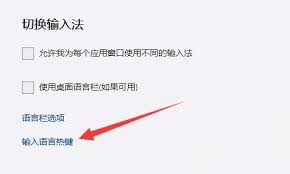
四、硬件诊断进阶指南
针对物理键盘用户,可使用在线键盘检测工具(如keyboardtester.com)排查Shift、Ctrl等关键按键状态。触屏设备建议执行存储空间清理:设置→存储→清理缓存,当可用空间低于1GB时可能影响输入法运行。
当这些解决方案如多米诺骨牌般逐个实施,我们会发现大多数输入法故障都源于被忽视的系统细节。下次遇到类似问题时,不妨从最简单的设置核查开始,或许问题就迎刃而解。您是否遇到过其他特殊的输入法故障?解决问题的过程中有哪些值得分享的经验?

























